1、打开示例表格,点击文件,如图所示
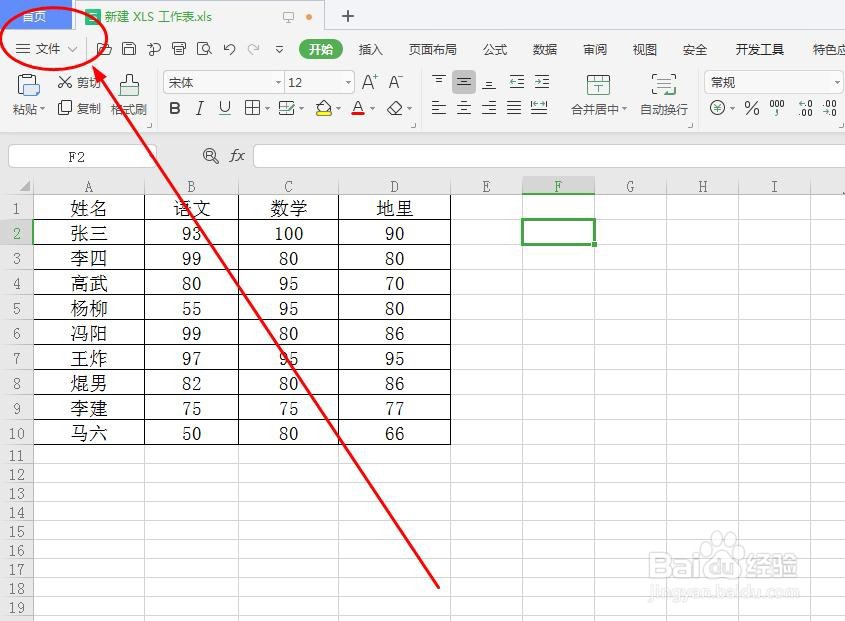
2、点开文件后,再点击文件,如图所示

3、点击‘另存为’,如图所示
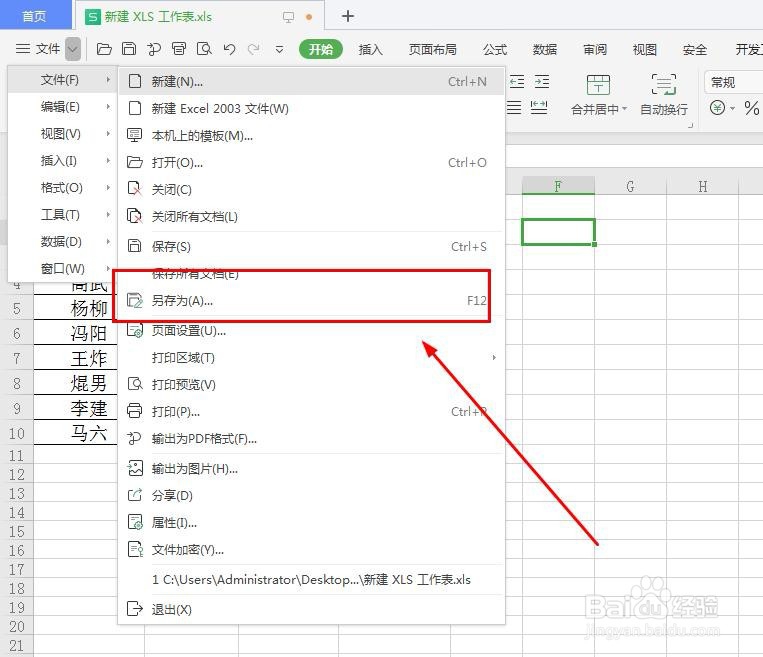
4、我们进入另存为界面,点击‘加密’,如图所示
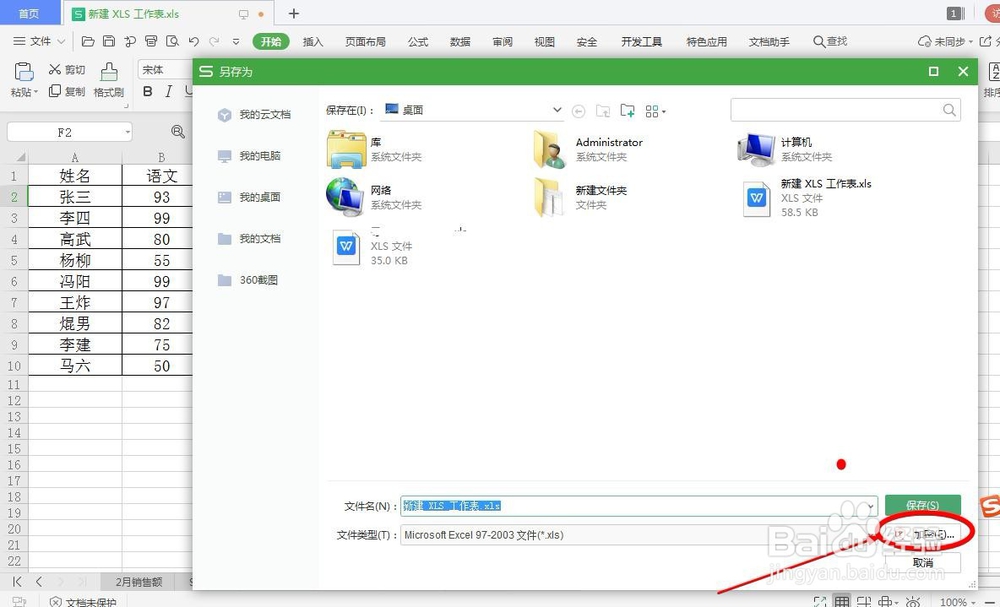
5、这里我们可以设置两个密码,一个是打开文件密码,一个是修改文件的密码,如图所示
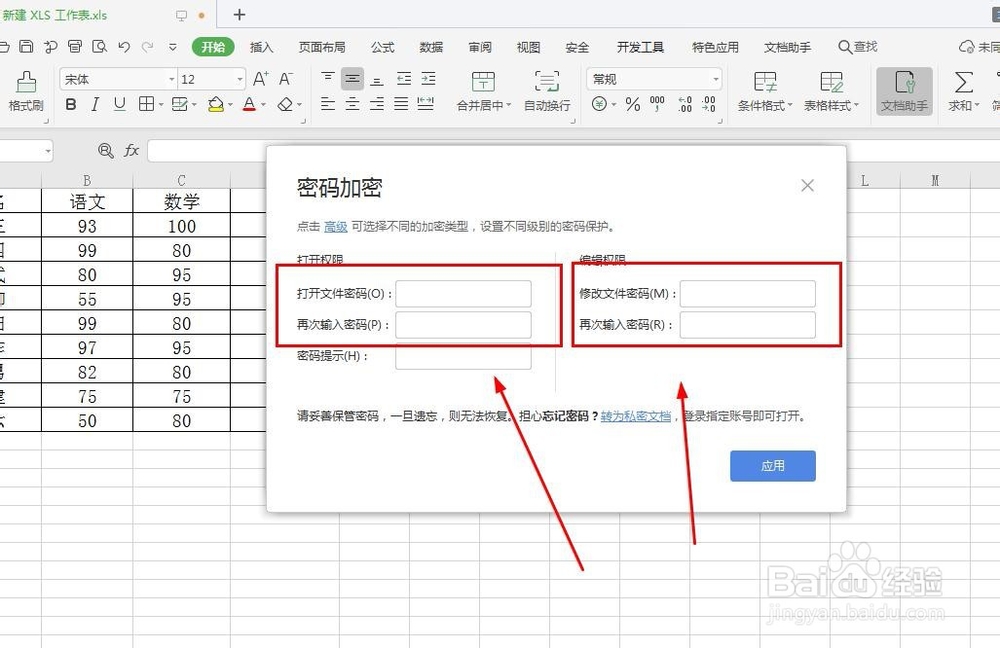
6、设置完密码后,我们就可以保存了,如图所示
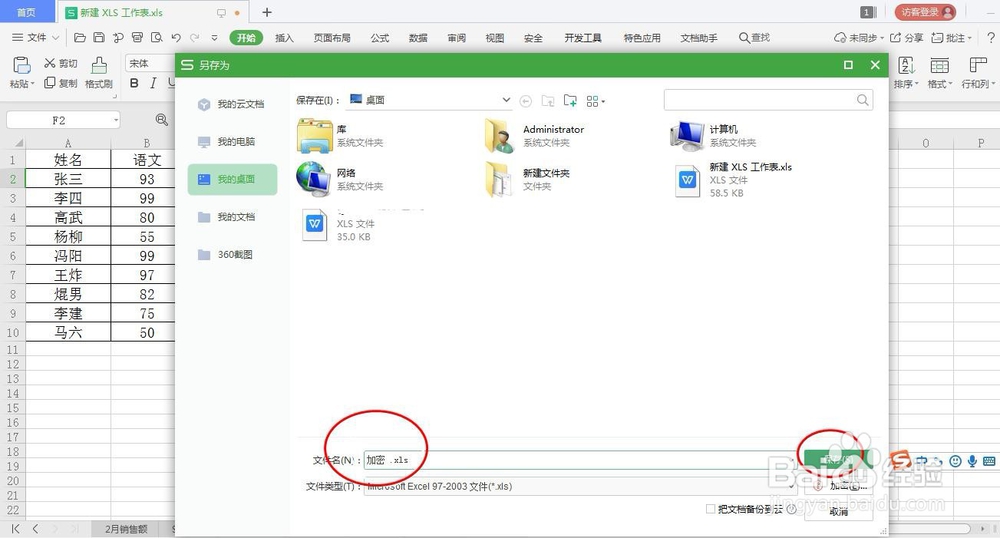
7、保存完文件,我们打开这个另存的文件,就会提示需要密码,如果你知道打开文件密码,点击确定

8、还有让你输入修改文件那个密码,如果不知道,只能进入只读模式,如图所示

9、子涩孔召嚣啊只读模式下,你是无法修改文件的,因为你在表格里感觉是修改了,但是在保存的时候,就是保存不上,如图所示


